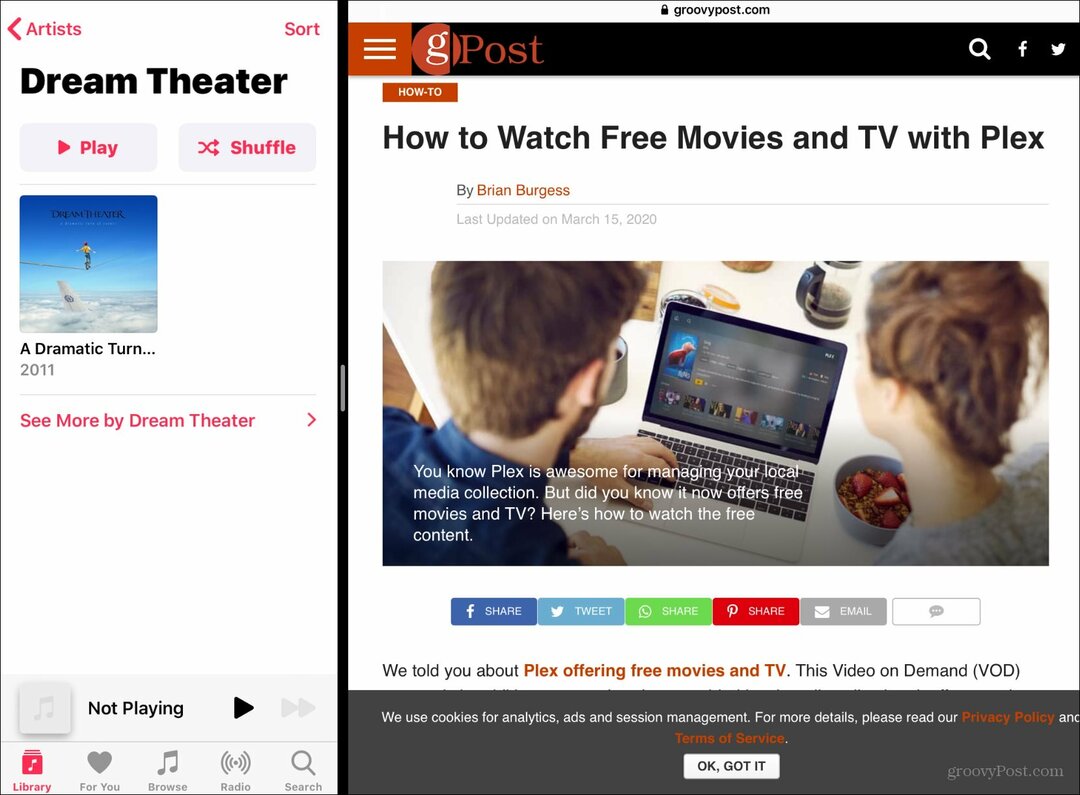Jak dostosować swoją stronę na Facebooku za pomocą statycznego FBML: Social Media Examiner
Facebook / / September 26, 2020
 Ważna uwaga: Facebook nie obsługuje już FBML. Zapoznaj się z artykułami na temat Facebook iFrame.
Ważna uwaga: Facebook nie obsługuje już FBML. Zapoznaj się z artykułami na temat Facebook iFrame.
Czy Twoja strona na Facebooku jest nudna i niezbyt zachęcająca? Może widziałeś te naprawdę atrakcyjne strony na Facebooku i zastanawiałeś się: „Jak oni to zrobili?”
Biorąc pod uwagę Facebooka potężny status dla marketerów, czy nie czas, żebyś zaktualizował swoją stronę na Facebooku?
Jak możesz pomóż swojej marce wyróżnić się na tle konkurencji i zwiększ trafność swojej strony na Facebooku?
Odpowiedź: statyczny FBML. W tym artykule dowiesz się, co musisz wiedzieć, aby przeprowadzić zmianę strony na Facebooku.
Co to jest statyczny FBML?
FBML to skrót od Facebook Markup Language, który jest podzbiorem języka HTML.
Static FBML to aplikacja Facebooka umożliwia administratorom stron na Facebooku tworzenie niestandardowych zakładek na swoich stronach na Facebooku. Ta aplikacja jest dostępne tylko dla stron na Facebooku, nie dla profili osobistych ani grup na Facebooku.
Dodawanie statycznego FBML do swojej strony na Facebooku
Możesz dodać statyczny FBML w formacie cztery łatwe kroki.
# 1: Upewnij się, że jesteś administratorem strony na Facebooku, aby mieć możliwość edycji.
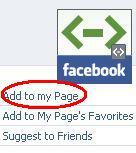 # 2: Przejdź do Statyczna aplikacja FBML.
# 2: Przejdź do Statyczna aplikacja FBML.
# 3: Kliknij „Dodaj do mojej strony”.
# 4: Pojawi się okno zawierające listę stron na Facebooku, których jesteś administratorem. Kliknij „Dodaj do strony”, aby dodać aplikację.
Statyczny FBML został dodany do Twojej strony.
Zanim dodasz zawartość do karty FBML, powinieneś mieć pomysł potrzebny rozmiar obrazu lub wideo aby te komponenty pasowały do przewidzianej przestrzeni.
Konfigurowanie statycznego FBML jako karty
Aby skonfigurować kartę FBML, kliknij „Edytuj stronę” pod logo / awatarem Twojej strony na Facebooku znajdującym się na Twojej ścianie.

Przewiń w dół do sekcji „Aplikacje” i znajdź aplikację FBML i kliknij „Ustawienia aplikacji” (patrz poniżej). Upewnij się, że ustawienie „Tab” jest „dodane”. Masz teraz kartę FBML.

Po lewej stronie ustawień aplikacji zobaczysz opcję „Edytuj” w swoim FBML. W tym miejscu ostatecznie wkleisz kod HTML. Możesz także dodać „tytuł skrzynki”. Tytuł pola stanie się nazwą Twojej karty.
Pamiętaj, że Twoje pudełko FBML musi być zakodowane na maksymalną szerokość odpowiednią dla zakładki. Maksymalna szerokość zakładki FBML to 520 pikseli.
Dodawanie treści do statycznej karty FBML
Nadszedł czas na edycję i dodanie treści. Aby rozpocząć, kliknij „Edytuj stronę” znajdującą się pod logo Twojej strony na Facebooku. Przewiń w dół do sekcji „Aplikacje” i znajdź aplikację FBML, ale tym razem kliknij „Edytuj”. Zakładka FBML będzie pusta.
To jest obszar, w którym możesz nazwij kartę FBML i dodaj kod HTML. Należy pamiętać, że FBML nie działa ze wszystkimi kodami HTML. Na przykład JavaScript nie działa. Musisz poeksperymentować.
Jeśli przewiniesz w dół, możesz dodaj dodatkowe zakładki FBML.

Maksymalna liczba zakładek FBML, które możesz mieć, to 10.
Teraz urozmaicajmy Twój Facebook strona. Omówię dwa najpopularniejsze ulepszenia za pomocą statycznego FBML - dodanie klikalnego obrazu i osadzenie wideo YouTube.
Jak dodać klikalny obraz w statycznym FBML
Podczas dodawania obrazu w polu FBML odkryłem to najlepszym miejscem do przechowywania obrazów jest Photobucket. Korzystanie ze zdjęć z serwisu Flickr lub Facebook powodowało problemy. Jeśli to zadziała, trzymaj się tego. Plik maksymalna szerokość obrazu w zakładce FBML to 520px.
Nie ma maksymalnej wysokości, ale potraktuj ją jako stronę docelową, ograniczając przewijanie do minimum. Zadaj sobie pytanie: czy chcesz, aby użytkownicy przewijali w dół, aby otrzymać wiadomość, czy też chcesz uzyskać główne informacje, gdy dotrą na Twoją stronę?
Prześlij swój obraz na swoje konto Photobucket. Skopiuj bezpośredni adres URL do obrazu, którego zamierzasz użyć w polu FBML. Następnie chcesz użyj tego kodu:
Skorzystaj ze szkolenia marketingowego YouTube - online!

Chcesz zwiększyć swoje zaangażowanie i sprzedaż w YouTube? Następnie dołącz do największego i najlepszego zgromadzenia ekspertów ds. Marketingu YouTube, którzy dzielą się swoimi sprawdzonymi strategiami. Otrzymasz szczegółowe instrukcje na żywo Strategia YouTube, tworzenie filmów i reklamy w YouTube. Zostań bohaterem marketingu YouTube dla swojej firmy i klientów, wdrażając strategie, które przynoszą sprawdzone rezultaty. To jest szkolenie online na żywo od Twoich znajomych z Social Media Examiner.
KLIKNIJ TUTAJ PO SZCZEGÓŁY - SPRZEDAŻ KOŃCZY SIĘ 22 WRZEŚNIA!https: //xxxxx”Mce_href =”https: //xxxxx”Target =” _ blank ”>https: //rrrrr”Mce_src =”https: //rrrrr” szerokość = ”##px ”height =”##px ” border = ”0 ″ alt =” „>
Zastąp xxxxx z docelowym adresem URL. Zastąp rrrrr z bezpośrednim linkiem do przesłanego obrazu Photobucket. Zastąp ## swoją szerokością i wysokością w pikselach.
Jak osadzić wideo z YouTube w statycznym FBML
Podobnie jak w przypadku obrazów, zalecałbym maksymalną szerokość 520px dla karty. Po przesłaniu pliku wideo chcesz użyć tego kodu:
Zastąp xxxxx za pomocą identyfikatora wideo w YouTube. W obu poniższych przykładach „MqqKPWhY4es”To mój identyfikator YouTube.
Przykład 1: W tym linku do YouTube: http://www.youtube.com/watch? v = MqqKPWhY4es, wszystkie znaki po „=”To identyfikator YouTube.
Przykład 2: Jeśli Twój link do YouTube wygląda tak: godzttp: //www.youtube.com/watch? v = MqqKPWhY4es & feature = player_embedded, wszystkie znaki po „=”I przed„&funkcja”Będzie identyfikatorem YouTube.
Możesz zmienić wartości „swfbgcolor" i "imgstyle”Według własnych preferencji. „imgsrc”Jest nieco trudniejsze, ponieważ jest to obraz podglądu. Gdy użytkownik kliknie obraz podglądu, zmienia się on w wideo. Aby zobaczyć przykład z życia wzięty, możesz przejść do Strona Marketwire (patrz zrzut ekranu poniżej). Aby zmienić obraz podglądu, możesz zamienić adres URL na bezpośredni link do jednego z obrazów Photobucket (lub dowolnego innego źródła).
Upewnij się, że otwierasz i zamykasz wszystkie tagi i cudzysłowy.
Przykład klikalnego obrazu z osadzonym wideo
Jak ustawić pole FBML jako domyślną kartę lądowania
Opcja ustawienia karty FBML jako domyślnej karty docelowej, a nie ściany, jest jednym z najbardziej odpowiednich ulepszeń, jakie możesz wprowadzić na swojej stronie na Facebooku. To jest gdzie dodanie Google Analytics do swojej strony na Facebooku ogromnie pomaga w śledzeniu.
W celu ustaw zakładkę FBML jako domyślną stronę docelową, przejdź do „Edytuj stronę” pod logo swojej strony na Facebooku i przewiń w dół do „Ustawień ściany”. Zauważysz sekcję o nazwie „Domyślna strona docelowa dla wszystkich innych”. Użytkownicy, którzy nie są fanami Twojej strony, zobaczą nowo utworzony FBML patka. Goście, którzy są fanami, wylądują na Twojej ścianie.
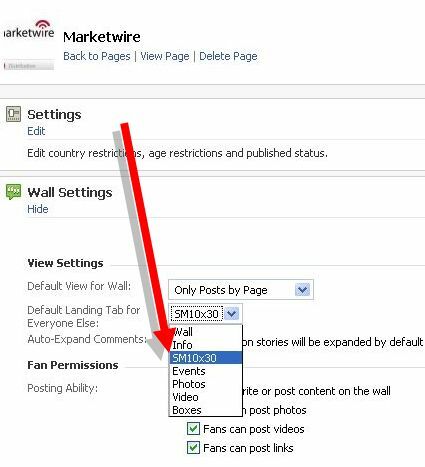
Otóż to!
Statyczny FBML niezbędny na stronach na Facebooku
Możliwość ulepszenia strony jako narzędzia marketingowego poprzez kierowanie ruchu do Twojej witryny i jeszcze większe zaangażowanie odbiorców wymaga rozważenia. Wielu administratorów unika statycznego FBML, ponieważ onieśmiela ich kodowanie.
Moja sugestia: przejrzyj ten post, poszukaj więcej informacji w Google i wypróbuj. Słowami Bena Stillera z filmu Starsky & Hutch: Zrób to! Zrób to! Zrób to!.
Mam nadzieję, że ten samouczek dał ci wgląd w to, jak zaimplementować statyczny FBML na twojej stronie na Facebooku.
Co myślisz o statycznym FBML? Czy istnieje powód, dla którego jeszcze go nie dodałeś? Skomentuj poniżej i rozpocznij dyskusję!